win7文件管理器在哪里打开_打开windows7文件管理器的步骤
更新日期:2024-03-22 03:36:35
来源:投稿
手机扫码继续观看

win7文件管理器要怎么打开?很多使用win764位系统的用户都会在文件管理器里挑选不同的文件进行移动或者删除,但对于不太熟悉电脑的用户来说可能不知道怎么操作,没关系下面小编就来教大家_打开windows7文件管理器的步骤。
打开步骤如下:
1、在电脑桌面左下角找到“开始”图标点击。
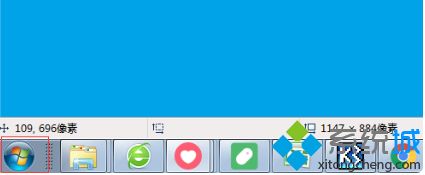
2、进入开始之后,见到”所有程序”选项之后点击并进入。
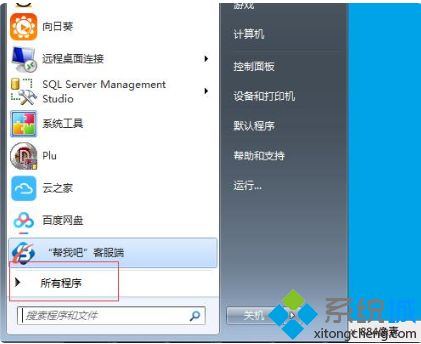
3、打开所有程序,在里面找到“附件”选项,点击打开。
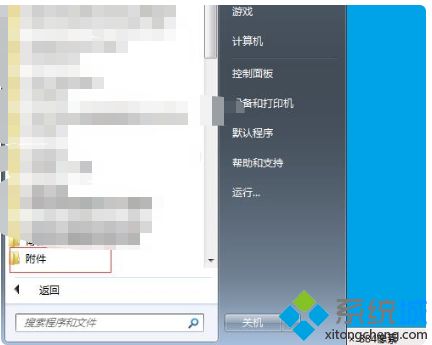
4、点击打开附件,进入里面见到的第一个选项就是“windows资源管理器”,再点击进入。
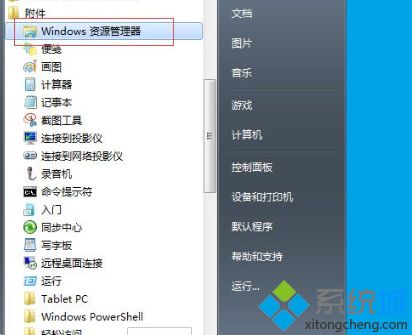
5、进入到里面,就是资源管理器了。
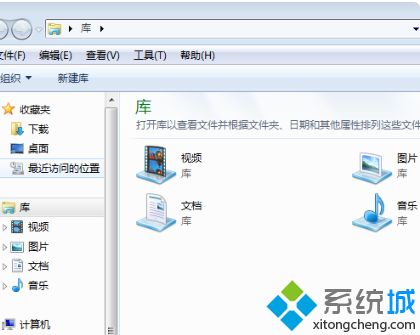
打开windows7文件管理器的方法步骤就为大家分享到这里啦,有同样需要的用户可以按照上面的步骤来操作哦。
该文章是否有帮助到您?
常见问题
- monterey12.1正式版无法检测更新详情0次
- zui13更新计划详细介绍0次
- 优麒麟u盘安装详细教程0次
- 优麒麟和银河麒麟区别详细介绍0次
- monterey屏幕镜像使用教程0次
- monterey关闭sip教程0次
- 优麒麟操作系统详细评测0次
- monterey支持多设备互动吗详情0次
- 优麒麟中文设置教程0次
- monterey和bigsur区别详细介绍0次
系统下载排行
周
月
其他人正在下载
更多
安卓下载
更多
手机上观看
![]() 扫码手机上观看
扫码手机上观看
下一个:
U盘重装视频










